一般來說,我們在操作電腦的時候,經常會誤刪一些文件,如果刪除重要文件,又想恢復,該怎麼辦呢?咱們都知道Win8系統中就有自動備份的功能,只要開啟這個功能,咱們就可以不用擔心數據、程序被誤刪除。下面,就跟隨小編一起學習一下具體的操作方法吧!
推薦:Win8系統下載
1.首先,同時按下鍵盤上的win+x打開快捷菜單,然後在其中選中控制面板,在控制面板中點擊進入“系統和安全”選項。
2.進入系統和安全的界面中,在右側菜單中找到並進入文件歷史記錄。
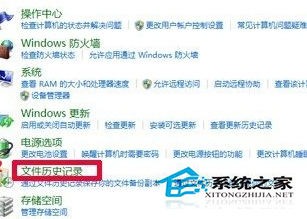
3.進入到文件歷史記錄窗口之後,可以看到當前系統默認的設置是歷史記錄功能為關閉的,將狀態更改為開啟,不過這裡需要注意的是,需要插入一個U盤或者是移動硬盤才可以完成操作。完成設置之後,系統文件就會自動的保存在插入的盤中。
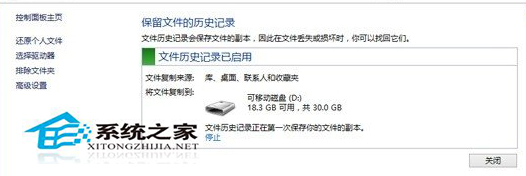
3.“高級設置”可以對其保存頻率等進行設置,設置自動保存文件的時間頻率;
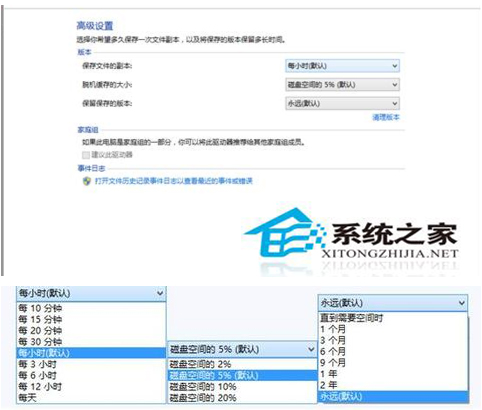
以上是開啟自動備份功能的全部內容,其實步驟很簡單,只要按照上述方法操作一遍,就不用擔心數據丟失或者誤刪了。